Mitä ovat sivutetut raportit Power BI:ssä?
KOSKEE: Power BI Report Builder
Power BI Desktop
Sivutetut raportit on suunniteltu tulostettaviksi tai jaettaviksi. Niitä kutsutaan sivutetuiksi, koska ne on muotoiltu sopimaan hyvin sivulle. Ne näyttävät kaikki tiedot taulukossa, vaikka taulukko olisi useita sivuja pitkä. Voit hallita tarkasti niiden asettelua raportin sivulla. Power BI:n raportin muodostin on Power BI -palvelun erillinen työkalu sivutettujen raporttien luomiseen.
Seuraavassa on muutamia pikalinkkejä, jos olet valmis aloittamaan:
- Power BI:n raportin muodostimen asentaminen Microsoft Download Centeristä
- Opetusohjelma: Sivutetun raportin luominen
- Power BI:n sivutetut malliraportit
- Etsitkö tietoja Microsoft Report Builderin Power BI -raporttipalvelimesta ja SQL Server Reporting Servicesista? Katso sen sijaan Microsoft Report Builderin asentaminen – Power BI -raporttipalvelin .
Sivutetuissa raporteissa on usein useita sivuja. Esimerkiksi tässä raportissa on 563 sivua. Jokainen sivu on aseteltu tarkasti yksi sivu laskua kohti -muotoon, ja ylä- ja alatunnisteet toistuvat kaikissa.
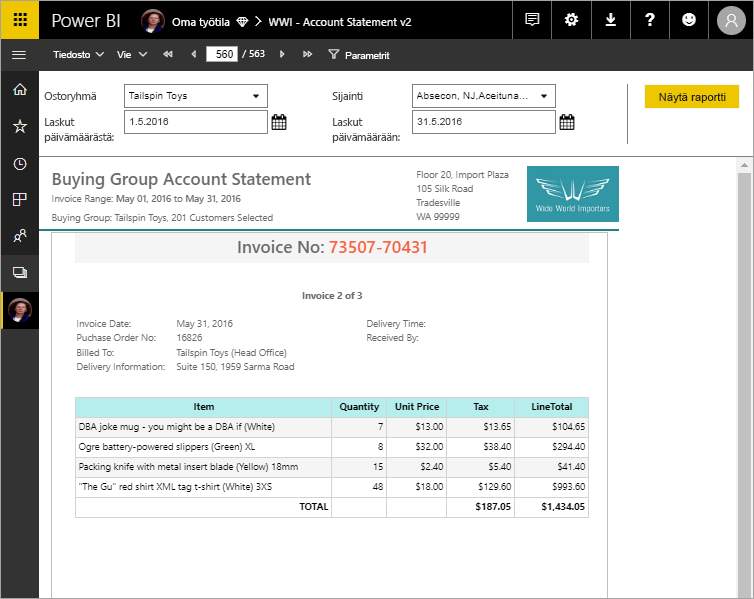
Voit esikatsella raporttisi raportin muodostimessa ja julkaista sen Power BI -palvelussa app.powerbi.com.
Edellytykset
Power BI:n sivutettujen raporttien (.rdl-tiedostojen) käyttöoikeusvaatimukset ovat samat kuin Power BI -raporteissa (.pbix-tiedostot).
- Et tarvitse käyttöoikeutta Power BI:n raportin muodostimen lataamiseen Microsoft Download Centeristä ilmaiseksi.
- Maksuttomalla käyttöoikeudella voit julkaista sivutettuja raportteja Omaan työtilaan Power BI -palvelussa. Lisätietoja on artikkelissa Ominaisuuksien saatavuus käyttäjille, joilla on maksuttomia käyttöoikeuksia Power BI -palvelussa.
- Power BI Pro - tai PPU-käyttöoikeudella voit julkaista sivutettuja raportteja muihin työtiloihin. Työtilassa on oltava myös vähintään osallistujan rooli .
- Tarvitset tietojoukon muodostamisoikeuden.
Power BI -raporttien ja sivutettujen raporttien vertailu
Sivutettujen raporttien suuri etu on niiden kyky tulostaa kaikki taulukon tiedot riippumatta siitä, kuinka pitkiä ne ovat. Kuvittele, että sijoitat taulukon Power BI -raporttiin. Näet joitakin sen riveistä sivun taulukossa, ja vierityspalkin avulla näet muut. Jos tulostat kyseisen sivun tai viet sen PDF-muotoon, ainoat tulostettavat rivit ovat ne, jotka näkyivät sivulla.
Oletetaan nyt, että sijoitat saman taulukon sivutettuun raporttiin. Kun tulostat sen tai viet sen PDF-muotoon, sivutetussa raportissa on niin monta sivua kuin taulukon jokaisen rivin tulostamiseen tarvitaan.
Voit katsoa esittelyn samanlaisesta taulukosta, joka tulostetaan kahdessa raporttimuodossa tässä videossa, joka on moduuli 1, joka on osa kahdeksan moduulin videopohjaista kurssia, Power BI:n sivutettuja raportteja päivässä. Tämän kurssin tarkoituksena on antaa raporttien tekijälle tekninen tietämys, jota tarvitaan Power BI:n sivutettujen raporttien luomiseen, julkaisemiseen ja jakelemiseen.
Raporttien luominen Power BI:n raportin muodostimessa
Sivutetuilla raporteilla on oma suunnittelutyökalu, Power BI:n raportin muodostin. Se on uusi työkalu, jolla perustuu samoihin työkaluihin, joita olet aiemmin käyttänyt sivutettujen raporttien luomiseen Power BI -raporttipalvelimeen tai SQL Server Reporting Servicesiin (SSRS). SSRS 2016:lle ja 2017:lle tai Power BI -raporttipalvelimelle paikallisesti luomasi sivutetut raportit ovat itse asiassa yhteensopivia Power BI -palvelun kanssa. Power BI -palvelu ylläpitää yhteensopivuutta aikaisempien versioiden kanssa, joten voit siirtää raportteja eteenpäin ja päivittää minkä tahansa aiemman version sivutetut raportit. Kaikki raporttiominaisuudet eivät ole käytettävissä käynnistettävänä. Lisätietoja on tämän artikkelin kohdassa Huomioitavat asiat ja rajoitukset .
Luottamuksellisuustunnisteiden käyttö sivutetuissa raporteissa
Luottamuksellisuustunnisteita voi käyttää Power BI -palvelussa isännöidyissä sivutetuissa raporteissa. Kun olet ladannut sivutetun raportin palveluun, voit käyttää tunnistetta raportissa samalla tavalla kuin tavallisessa Power BI -raportissa.
Lue lisää luottamuksellisuustunnisteiden tuesta sivutusraporteille.
Raportti useista eri tietolähteistä
Yksittäisellä sivutetulla raportilla voi olla useita eri tietolähteitä. Sen pohjana ei ole tietomallia, toisin kuin Power BI -raporteissa. Voit luoda upotettuja tietolähteitä ja tietojoukkoja itse sivutettuun raporttiin. Et voi käyttää jaettuja tietolähteitä tai jaettuja tietojoukkoja. Voit luoda raportteja raportin muodostimessa paikallisella tietokoneella. Jos raportti on yhdistetty paikallisiin tietoihin, sinun on luotava yhdyskäytävä ja ohjattava tietoyhteys uudelleen sen jälkeen, kun olet ladannut raportin Power BI -palveluun. Seuraavassa on joitakin tietolähteitä, joihin voit muodostaa yhteyden:
- Azuren SQL-tietokanta ja Azure Synapse Analytics (Basicin ja oAuthin kautta)
- Azure Analysis Services (kertakirjautumisen kautta)
- SQL Server yhdyskäytävän kautta
- Semanttiset Power BI -mallit
- Oracle
- Teradata
Täydellinen luettelo on artikkelissa Power BI:n sivutetuissa raporteissa tuetut tietolähteet.
Raportin suunnitteleminen
Sivutettujen raporttien luominen matriisin, kaavion ja vapaamuotoisten asettelujen avulla
Taulukkoraportit toimivat hyvin sarakepohjaisille tiedoille. Matriisiraportit, kuten ristivälilehti tai pivot-taulukon raportit, sopivat hyvin yhteenvedetyille tiedoille. Kaavion raportit esittävät tiedot graafisessa muodossa ja vapaamuotoiset luetteloraportit voivat esittää lähes mitä tahansa muuta, kuten laskuja.
Voit aloittaa jollakin Raportin muodostimen ohjatuista toiminnoista. Ohjatut taulukko-, matriisi- ja kaaviotoiminnot käyvät läpi upotetun tietolähdeyhteyden ja upotetun tietojoukon luomisen. Sitten voit luoda tietojoukkokyselyn vetämällä ja pudottamalla kenttiä, valita asettelun ja tyylin ja mukauttaa raporttiasi.
Ohjatun karttatoiminnon avulla voit luoda raportteja, jotka näyttävät koostetietoja maantieteellisellä tai geometrisellä taustalla. Karttatiedot voivat olla paikkatietoja Transact-SQL-kyselystä tai Environmental Systems Research Institute, Inc. (ESRI) -muototiedostosta. Voit myös lisätä Microsoft Bing karttaruudun taustan.
Lisää raporttiin
Muokkaa tietoja suodattamalla, ryhmittelemällä ja lajittelemalla tai lisäämällä kaavoja tai lausekkeita. Lisää kaavioita, mittareita, sparkline-kaavioita ja ilmaisimia tietojen yhteenvedon tekemiseen visuaalisessa muodossa. Suodata mukautettujen näkymien tietoja parametrien ja suodattimien avulla. Upota kuvia ja muita resursseja, myös ulkoista sisältöä, tai viittaa niihin.
Koko sivutetun raportin sisällöllä itse raportista jokaiseen tekstiruutuun, kuvaan, taulukkoon ja kaavioon on monia ominaisuuksia, jotka voit määrittää, jotta raportti näyttää täsmälleen sellaiselta kuin haluat.
Raportin määrityksen luominen
Kun suunnittelet sivutetun raportin, luot todella raportin määrityksen. Se ei sisällä tietoja. Se määrittää, mistä tiedot noudetaan, mitkä tiedot noudetaan ja miten tiedot näytetään. Kun raportti suoritetaan, raportin käsittely käyttää määrittämääsi raportin määritystä, noutaa tiedot ja yhdistää ne raportin asetteluun raportin luomiseksi. Lataat raportin määrityksen Power BI -palveluun, https://app.powerbi.com, omaan työtilaasi tai työtovereidesi kanssa jaettuun työtilaan. Jos raportin tietolähde on paikallinen, raportin lataamisen jälkeen ohjaat tietolähdeyhteyden uudelleen yhdyskäytävän kautta.
Sivutetun raportin tarkasteleminen
Voit tarkastella sivutettua raporttia Power BI -palvelussa selaimella ja myös Power BI -mobiilisovelluksissa. Power BI -palvelusta voit viedä raportin useisiin muotoihin, kuten HTML, MHTML, PDF, XML, CSV, TIFF, Word ja Excel. Voit myös jakaa sen muiden kanssa.
Raportin tilauksen luominen
Voit määrittää itsellesi ja muille sivutettujen raporttien sähköpostitilauksia Power BI -palvelussa. Prosessi on yleisesti samanlainen kuin tilaamalla raportteja ja koontinäyttöjä Power BI -palvelussa. Power BI -palvelun sivutettujen raporttien tilaukset muistuttavat Power BI -raporttipalvelimen ja SQL Server Reporting Servicesin vakiotilauksia. Kun määrität tilauksia, valitset kuinka usein haluat saada sähköpostiviestejä: päivittäin, viikoittain tai tunneittain. Tilaus sisältää raportin koko tulosteen PDF-liitteenä.
Lisätietoja on artikkelissa Sivutettujen raporttien tilaaminen sähköpostitilausten lähettäminen Power BI -palvelussa.
Käyttöönottoputkien käyttäminen sivutetuissa raporteissa
Power BI -palvelussa voit käyttää käyttöönottoputkityökalua sivutettujen raporttien kanssa. Käyttöönottojaksojen avulla voit kehittää ja testata Power BI:n sivutettuja raportteja ennen niiden julkaisemista käyttäjillesi. Työkalu on putki, jossa on kolme vaihetta:
- Kehitys
- Testi
- Tuotantoympäristö
Lue lisää käyttöönottoputkien käytön aloittamisesta Power BI -palvelussa.
Power BI:n sivutettujen raporttien upottaminen
Upotetun Power BI -analytiikan avulla voit luoda Power BI -sisältöä, joka näyttää sivutetut raportit täysin integroidussa ja vuorovaikutteisessa sovelluksessa. Voit upottaa sivutettuja raportteja joko asiakkaillesi tai organisaatiollesi. Katso lisätietoja kohdasta Power BI:n sivutettujen raporttien upottaminen.
Huomioitavat asiat ja rajoitukset
Seuraavassa on joitakin muita ominaisuuksia, joita ei tueta:
- Raporttisivujen tai visualisointien kiinnittäminen Power BI -koontinäyttöihin Voit edelleen kiinnittää visualisointeja Power BI -koontinäyttöön paikallisesta sivutetusta raportista Power BI -raporttipalvelimessa ennen syyskuun 2022 julkaisua tai SQL Server Reporting Services 2022 -julkaisuraporttipalvelinta. Lisätietoja tästä lopetetuista ominaisuuksista on kohdassa Reporting Services -kohteiden kiinnittäminen Power BI -koontinäyttöihin .
- Tiedostokartat. Niitä ei hahmonneta Power BI -palvelussa, mutta ne tehdään, kun viet raportin.
- Jaetut tietolähteet ja jaetut tietojoukot
- Tietopohjaiset tilaukset sivutetuille raporteille Power BI -palvelussa.
Seuraavat vaiheet
- Power BI:n raportin muodostimen asentaminen Microsoft Download Centeristä
- Opetusohjelma: Sivutetun raportin luominen
- Verkkokurssi: Power BI:n sivutetut raportit päivässä
- Power BI:n sivutetut malliraportit
- Tietojen lisääminen suoraan sivutettuun raporttiin
- Power BI:n sivutettujen raporttien upottaminen